有时候由于工作需要,常在PPT中应用个性化模板,那么在PPT中如何新建自定义PPT主题呢?我们一起来看看吧!首先打开PPT演示文稿,创建四张空白文档(连按四下enter键),点击工作栏【视图......
2022-05-05 183 自定义PPT主题
我们在利用PPT演示文稿进行日常办公时,经常需要制作各种各样的幻灯片,同时也需要在幻灯片当中输入文本,那么如何调整文本段落,让文本看起来更加协调美观呢,今天我们就来教大家,PPT演示文稿当中设置文本段落的小心机,具体怎么操作呢,一起来学习一下吧。

让PPT文字段落变得更整齐
首先,我们输入文本,单击右键选择段落。
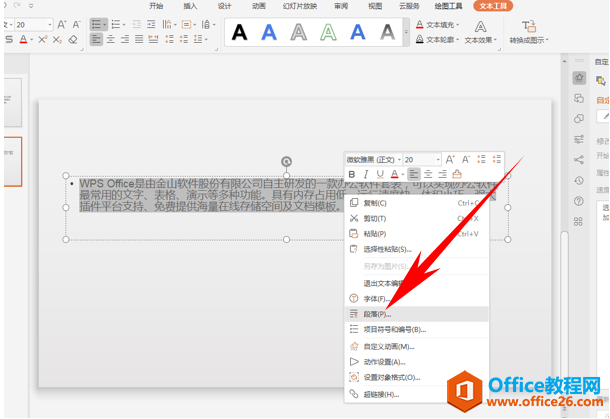
弹出段落的对话框,将单倍行距选择为多倍行距,将设置值设为1.5。
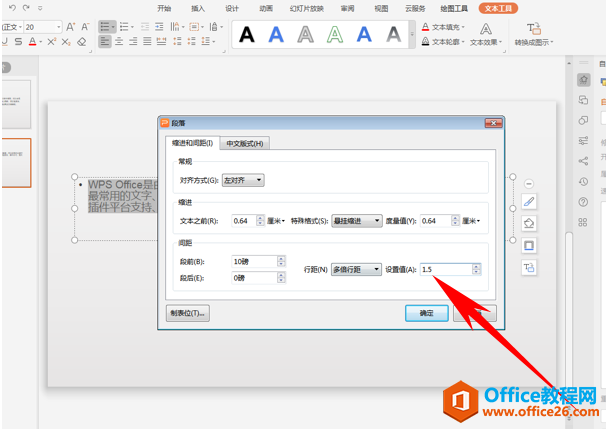
也可以设置文本的段后间距,并且设置特殊格式,可以在下拉菜单下选择首行缩进,单击确定即可。
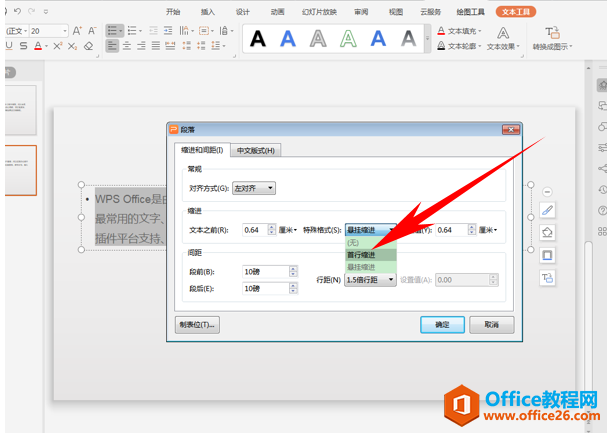
这样我们看到,文本是不是比之前看着顺眼多了呢,如下图所示。
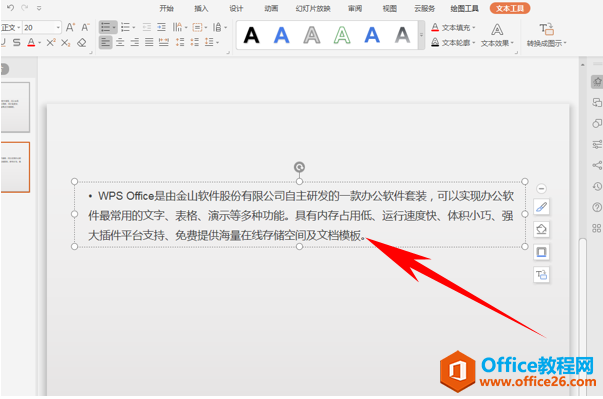
那么,在PPT演示文稿当中,文字段落的设置,是不是非常简单呢,你学会了吗?
相关文章

有时候由于工作需要,常在PPT中应用个性化模板,那么在PPT中如何新建自定义PPT主题呢?我们一起来看看吧!首先打开PPT演示文稿,创建四张空白文档(连按四下enter键),点击工作栏【视图......
2022-05-05 183 自定义PPT主题

我们有时候在使用PPT过程中需要在PPT中批量插入图片三种方法,你知道怎样在PPT中批量插入图片吗?今天小编就教一下大家在PPT中批量插入图片三种方法。一、把多张图片批量插入到一张幻灯......
2022-05-05 355 PPT批量插入图片

如何在PPT中绘制倒金字塔的逻辑表达效果老规矩,方法看看效果。是一个倒金字塔逻辑思路表达,表达经过层层筛选总结,最后合作得以实现的表达。这种有立体的环形的金字塔怎么绘制呢?......
2022-05-05 491 PPT绘制倒金字塔效果

用PPT演示文稿的操作中,我们会根据需要进行背景设置,如果想使用电脑上的图片,例如团队照片、网上下载的图片,我们该怎么操作呢?第一步,在页面空白处,点击右键,点击【设置背景......
2022-05-05 261 PPT背景